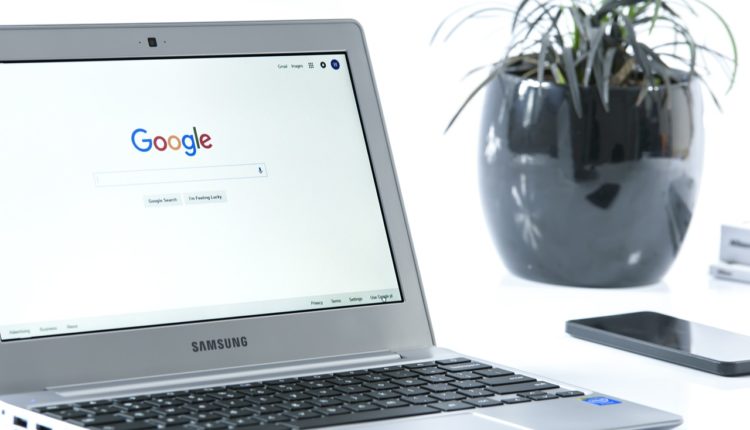Laden Sie CRX-Dateien der Chrome-Erweiterung manuell herunter
Chrome WebStore installiert (dot)crx-Erweiterungen direkt, ohne dass Sie sie zuerst auf Ihren Computer herunterladen müssen. Dies ist ein bequemer Weg, der Ihnen die zusätzliche Übung einer separaten Plugin-Installation erspart. Aber oft müssen Sie die Chrome-Erweiterung herunterladen und sie in einem anderen Ordner speichern, damit Sie sie unabhängig verwenden können.
Das Speichern von Chrome-Erweiterungs-CRX-Dateien in einem separaten Ordner ist von Vorteil –
#. Wenn Sie sie auf einem Computer verwenden möchten, der keine Internetverbindung hat. Eine gespeicherte Erweiterungsdatei kann auf USB-Laufwerke übertragen und offline installiert werden.
#. Wenn Sie eine Erweiterung sichern möchten, falls Google beschließt, sie aus dem WebStore zu entfernen.
Herunterladen der Chrome-Erweiterung:
Schritt 1. Um eine Erweiterung herunterzuladen und zu speichern, müssen Sie zuerst die eindeutige ID der Erweiterung anhand ihrer URL finden. Öffnen Sie dazu dessen Seite und schauen Sie sich den letzten Teil der URL nach dem Keyword-Detail an. Dieser verstümmelte Text ist seine eindeutige ID. Zum Beispiel –
Wenn die Erweiterungsadresse lautet – https://chrome.google.com/webstore/detail/google-mail-checker/mihcahmgecmbnbcchbopgniflfhgnkff
Dann ist seine ID – mihcahmgecmbnbcchbopgniflfhgnkff
Schritt 2. Jetzt müssen Sie diese extrahierte ID in die folgende URL einfügen:
https://clients2.google.com/service/update2/crx?response=redirect&prodversion=49.0&x=id%3DSchritt 3. Fügen Sie diese neu gebildete URL in einen anderen Browser wie Firefox oder IE ein. Diese URL lädt die neueste Version der Erweiterung herunter. Aus der von uns extrahierten ID lautet die Download-URL beispielsweise –
https://clients2.google.com/service/update2/crx?response=redirect&prodversion=49.0&x=id%3DBitte beachten Sie, dass %26 der ID angehängt wird. Ohne diesen kleinen Code wird die Erweiterung nicht heruntergeladen. Die Download-Datei wird zu Ihrer Bequemlichkeit automatisch als Erweiterung mit ihrer Versionsnummer benannt.
Gespeicherte Erweiterungen installieren:
Chrome-Richtlinien erlauben keine Installation von Erweiterungen außerhalb des WebStores. Es gibt jedoch eine Problemumgehung für die Installation Ihrer gespeicherten Erweiterung oder Erweiterungen von Websites von Drittanbietern.
Befolgen Sie diese Anweisungen, um eine Erweiterung außerhalb des Chrome WebStore zu installieren –
Schritt 1. Öffnen Sie Ihre Erweiterungsseite über Chrome-Optionen > Extras > Erweiterungen oder geben Sie chrome://extensions in die Adressleiste ein.
Schritt 2. Ziehen Sie nun Ihre gespeicherte Erweiterung per Drag & Drop auf diese Seite.
Schritt 3. Chrome bestätigt die Aktionen. Akzeptiere das und fertig.
Sie sehen also, das manuelle Herunterladen und Installieren von Erweiterungen ist eine ziemlich einfache Aufgabe. In Abwesenheit einer Internetverbindung oder in Situationen, in denen Sie Chrome nicht synchronisieren können, ist dies eine unverzichtbare Technik, die jeder Chrome-Liebhaber kennen sollte.
Verwandt: Fügen Sie eine beliebige Website im App-Bereich von Chrome hinzu